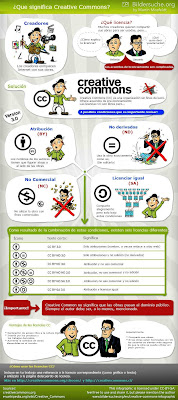comenzamos con el editor de vídeo. En este caso podemos trabajar de diferentes maneras:
MOVIE MAKER
Viene por defecto en windows, pero la versión que tenemos en los ordenadores es tan antigua que no nos admite muchos formatos, como puede ser los de vídeo de móvil. Nos tocaría convertir los vídeos a los formatos que admite.
Si alguien quiere descargar en casa moviemaker, lo podéis hacer de manera gratuita desde la página oficial: http://www.windows-movie-maker.org/
VIDEOPAD
Software libre y gratuito para windows. Videopad, lo podéis descargar desde este mismo enlace o desde la sección de descargas de la siguiente página, además de ver el tutorial que viene.
http://www.nchsoftware.com/videopad/es/index.html
Son todos muy parecidos y el modo de trabajar semejante. Para trabajar con Videopad al estar los ordenadores congelados tendremos que hacerlo desde el pincho usb con la versión portable
WEVIDEO
Otra posibilidad que os planteo sería trabajar online con wevideo, plataforma online que permite, en su versión gratuita, almacenar hasta 5 Gb de contenidos y generar vídeos hasta de 15 minutos.
https://www.wevideo.com
No necesitamos instalar nada en nuestro ordenador pero el inconveniente es que dependemos de la conexión para trabajar.
Los compañeros del blog "Principia, innovación educativa" nos han preparado un vídeo tutorial
PRÁCTICA PARA CONOCER EL ENTORNO DE LOS EDITORES DE VÍDEO
Deberéis realizar un vídeo presentación del centro usando vuestras fotos y vídeos, ya sean del móvil o de internet, abajo tenéis muchos vídeos.
Será un vídeo de unos 2 minutos con transiciones, el audio trabajado, imágenes claras y libres de derecho, con títulos, textos....
Tenéis 4 días de clase para hacerlo. Es recomendable que planifiquéis antes de empezar a construir.
Os recuerdo que con lo que trabajáis es con proyectos y que lo tenemos que tener en cuenta para que al día siguiente no nos falten los archivos multimedia.
ARCHIVOS PARA PRACTICAR
- Archivos de vídeo grabados del centro en dropbox en formato flv para moviemaker.
- Música
- Archivos en formato mpeg
- Vídeos que encontráis en youtube sobre el centro. Os dejo tres de ejemplo
- http://www.youtube.com/watch?v=k_pRR15E_wk
- http://www.youtube.com/watch?v=BphIuCue3c4
- http://www.youtube.com/watch?v=HDj9e-eVTlg
- Fotografías y vídeos realizados con vuestros móviles sobre el centro. Cuidado con el formato de los vídeos según el editor que utilicemos. Seguramente os toque convertirlos http://www.online-convert.com/es
Hay veces que nos interesa quitar el audio del vídeo que hemos grabado para incorporarle música o una narración para ello podemos hacerlo con el siguiente tutorial de Código Metrópoli.
El portable de VirtualDubmod lo podéis descargar desde aquí.
Un saludo